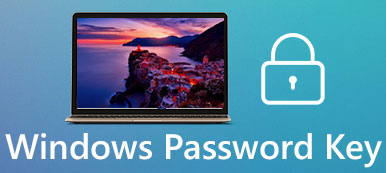Blue Screen of Death, joka tunnetaan myös nimellä STOP Error, on todella yleinen ongelma Windows-käyttäjille. Kun sininen näyttö tulee näkyviin, Windows-näytössä on joukko tekstiä ja sininen tausta. Et voi näyttää oikeaa kuvakuvaa, joka on ärsyttävää ja hankala ongelma.
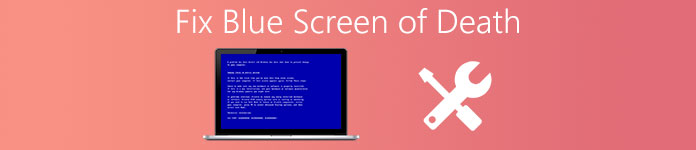
Mitä siis, jos kohtaat sinisen kuoleman ruudun Windows 7 / 8 / 10 / XP: ssä? Miten korjata tämä ongelma tehokkaasti ja kätevästi? Jos et tiedä oikeita menetelmiä, tämä kohta näyttää useita tapoja korjata Blue Screen of Death Windows-järjestelmässä. Lue ja lue se.
- Osa 1: Mikä aiheuttaa sinisiä kuolemia Windows 7 / 8 / 10 / XP: ssä
- Osa 2: Kuinka korjata kuoleman sininen näyttö
- Osa 3: Usein kysytyt kysymykset sinisistä kuolemanäytöistä Windowsissa
Osa 1: Mikä aiheuttaa sinisiä kuolemaita Windows 7 / 8 / 10 / XP: ssä
Yleensä Blue Screen of Deathin ulkonäkö on seurausta laitteisto-ongelmasta, laitteisto-ohjainohjelmistosta tai väärin asennetusta ohjelmistosta. Se voi johtua myös Windows-ytimessä käynnissä olevasta matalan tason ohjelmistosta. Usein säännöllinen sovellus Windowsissa ei aiheuta tällaista tapausta, mutta joskus se voi olla. Sitä paitsi käyttöjärjestelmää ei pidetä sinisen näytön alkuperänä, koska se ei tule ulos kaatuvan ohjelman kautta.
STOP-virhe johtaa suoraan Blue Screen of Death -ongelmaan. Kun STOP-virhe tapahtuu, huomaat, että Windows on täysin kaatunut eikä enää toimi. Sitten tietokone käynnistyy uudelleen, mutta Windows-järjestelmään ei tallenneta tietoja ja sisältöä siitä syystä, että sininen näyttö tapahtuu niin äkillisesti, että ohjelmalla on vähän aikaa tietojen tallentamiseen.
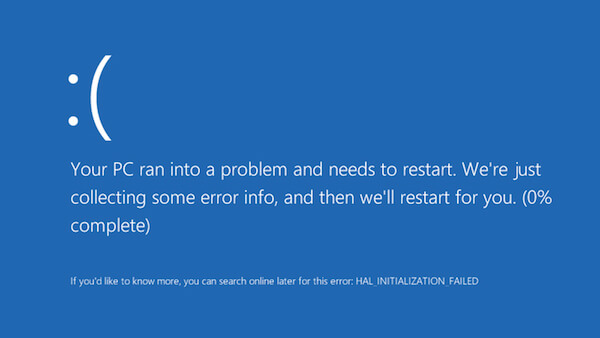
Lisäksi toinen syy, joka johti Blue Screen of Deathiin, on tiedostojen vioittuminen tai tietojen menetys. Sen käsittely on paljon monimutkaisempaa ja kalliimpaa, joten ehdotetaan, että estät tällaisen tilanteen. Kun Windowsin tiedosto kaatuu, tarkista, onko tietokone epätavallisen kuuma, tai korjaa tuuletin. Yksi asia on havainnollistaa, ettet voi avata tai käyttää kaatunutta tiedostoa, ja se todennäköisesti menetetään, vaikka se voidaan korjata. Joten varmista, että varmuuskopioit Windows-tietokoneesi tiedot ajoissa.
Lisäksi, kun tietoja ei ole tallennettu ja kadonnut korjaamalla sinisiä kuolemanäyttöjä, voit palauttaa puuttuvat tiedot Windows-tietokoneelta. Erityisiä tekniikoita ei tarvita, mutta Apeaksoft Data Recovery voi auttaa sinua.
Apeaksoft Data Recovery on ammattimainen tiedonhakuohjelmisto Windows- ja Mac-tietokoneille. Häviätkö tietosi järjestelmän kaatumisen, kuten sinisen ruudun kuoleman, huonon altaan otsikkovirheen tms., Tai tahattoman poistamisen, tyhjennetyn roskakorin ja muun vuoksi, se pystyy palauttamaan tiedostot vaivattomasti.

4,000,000 + Lataukset
Palauta kadonneet tiedot sisäiseltä ja ulkoiselta kiintolevyltä.
Syvä tarkistus ja nopea skannaus poistettujen tiedostojen löytämiseksi.
Palauta valokuvia, videoita, musiikkia, asiakirjoja ja järjestelmätiedostoja.
Yhteensopiva Windows 10/8/7: n ja Mac OS X 10.6: n tai uudemman kanssa (mukaan lukien macOS 11 Big Sur).
Hanki yksityiskohtaiset vaiheet tähän palauttaa kadonneet tiedostot Windows-tietokoneelta.
Osa 2: Miten korjata sininen kuolema
Tässä näytämme sinulle kattavimmat ja parhaat menetelmät, joiden avulla voit korjata sinisen kuolemanäytön, käyttämällä yleisiä korjauksia sen saavuttamiseksi. Noudata yksityiskohtaisia ohjeita.
Vaihe 1. Ajattele tietokoneen viimeisimmät toimet
Ennen kuin aloitat kuoleman sinisen näytön korjaamisen, mieti ensin, oletko asentanut väärän sovelluksen, liittänyt uuden laitteiston, ladannut mukautetut asemat vai muuttanut järjestelmäasetuksia? Jos vastauksesi on "Kyllä", viimeisimmät tekemäsi toimet voivat olla tarkka syy sinisen ruudun ongelmaan, mikä tarkoittaa, että myöhempi korjaus riippuu muutoksista.
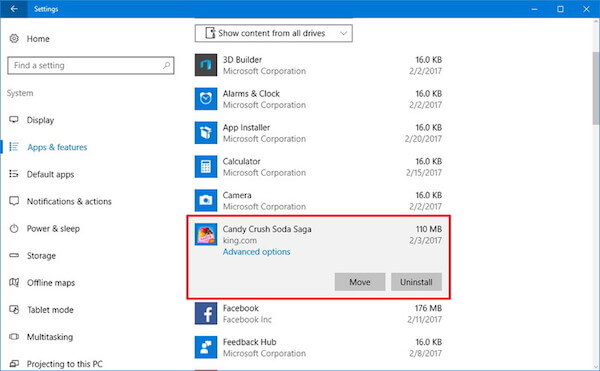
Vaihe 2. Tarkista, että laite on ylikuumentunut
Jos sininen kuvaruutu tapahtuu, kun olet käyttänyt tietokonetta korkean suorituskyvyn ympäristössä jopa useita tunteja, erityisesti tietokone ei saa tarpeeksi kiertoa tai tietokone on erittäin lämpimässä kunnossa, sinun täytyy kääntää pois tietokoneesta ja jätä se yksinomaan vähintään useita tunteja.
Vaihe 3. Poista kaikki tarpeettomat laitteet
Poista sitten tarpeettomat laitteistot tietokoneesta, kuten SD-kortit, USB-muistitikut, ohjaimet, tulostinkaapelit, HDMI-kaapelit, Ethernet ja niin edelleen. Heidän poistonsa ei vaikuta tietokoneen normaaliin toimintaan, sillä kontrastit, laitteiston viat saattavat johtaa sinisen ruudun kuolemaan, joten on tarpeen poistaa ne.
Voit pitää hiiren ja näppäimistön kytkettynä tietokoneeseen, kun molemmat nämä kaksi laitteistoa eivät aiheuta ongelmia.
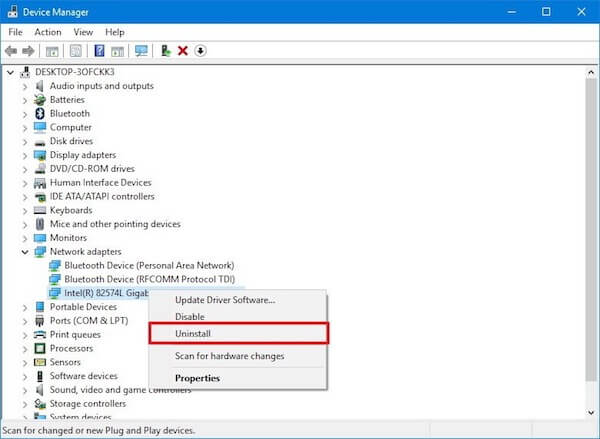
Vaihe 4. Odottaa, että tietokone käynnistyy uudelleen
Kun sininen kuolema näkyy tietokoneessa, Windows diagnosoi ongelman automaattisesti, yrittää korjata kaikki ongelmat ja käynnistää sen uudelleen. Useimmissa tapauksissa sininen näyttövirhe katoaa uudelleenkäynnistyksen jälkeen.
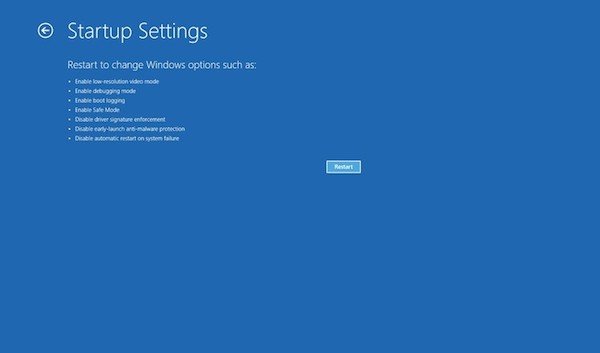
Vaihe 5. Suorita virustarkistus
Jos yllä mainitut vaiheet eivät toimi, voit suorittaa virustarkistuksen, joka auttaa sinua korjaamaan kuoleman sinisen ruudun. Se ei sulje pois joitain onnettomuuksia, että joskus virus voi huijata tietokoneesi ajattelemaan sen toimintahäiriötä, mikä aiheuttaa sinisen näytön virheen kaatua puolestaan.
Jos virustarkistuksessa on haittaohjelmia, poista se välittömästi. Jos virustarkistus lähettää ohjelmiston asetusehdotuksia skannauksen aikana, yritä toteuttaa ne. Sinun on tiedettävä, että viallinen asetus voi myös aiheuttaa sinisen kuoleman näytön.
Osa 3: Usein kysyttyjä kysymyksiä sinisistä kuolemanäytöistä Windowsissa
Onko paha, jos tietokoneesi siniset näytöt?
Ei. Windowsin kuoleman siniset näytöt ovat oire ohjelmisto- tai laitteisto-ongelmista. Jotkut pienet virheet aiheuttavat myös sinisiä näyttöjä, kuten Windows ei lataudu oikein. Se ei vahingoita tietokonelaitteistoasi, mutta se voi johtaa tietojen menetykseen, koska sen jälkeen sinun on käynnistettävä tietokoneesi uudelleen tallentamatta tiedostoja.
Voiko järjestelmän palauttaminen korjata siniset kuolemanäytöt?
Kyllä. järjestelmän palauttaminen voi korjata erilaisia järjestelmävirheitä. Järjestelmän palauttaminen ei kuitenkaan ole välttämätöntä, koska se palauttaa tietokoneen aiempaan versioon ja kaikki version jälkeen tekemäsi tiedot tai asetukset poistetaan. Voit korjata siniset kuolemanäytöt Windowsissa käynnistämällä tietokoneen uudelleen.
Poistaako Blue Screen of Death tiedostot?
Siniset kuolemanäytöt Windows-tietokoneella eivät poista tiedostoja suoraan. Kuitenkin, kun tietokone kärsii sinisistä kuolemanäytöistä, laitteisto lakkaa toimimasta ja sinun on suoritettava uudelleenkäynnistys tallentamatta tiedostoja. Jossakin määrin se aiheuttaa tietojen menetystä.
Johtopäätös:
Yllä on koko sisältö siitä, miten sininen ruutu korjataan Windows-tietokoneessa. Tässä viestissä selitämme useita syitä, jotka voivat johtaa sinisen näytön virheeseen, ja esitämme helpon ja tehokkaan menetelmän, jolla voit korjata sen. Jos sinulla on enemmän ajatuksia kuoleman korjauksen sinisestä näytöstä, pudota ne kommentteihin. Toivottavasti tämä artikkeli voi auttaa sinua jonkin verran.



 iPhone Data Recovery
iPhone Data Recovery iOS-järjestelmän palauttaminen
iOS-järjestelmän palauttaminen iOS-tietojen varmuuskopiointi ja palautus
iOS-tietojen varmuuskopiointi ja palautus iOS-näytön tallennin
iOS-näytön tallennin MobieTrans
MobieTrans iPhone Transfer
iPhone Transfer iPhone Eraser
iPhone Eraser WhatsApp-siirto
WhatsApp-siirto iOS-lukituksen poistaja
iOS-lukituksen poistaja Ilmainen HEIC-muunnin
Ilmainen HEIC-muunnin iPhonen sijainnin vaihtaja
iPhonen sijainnin vaihtaja Android Data Recovery
Android Data Recovery Rikkoutunut Android Data Extraction
Rikkoutunut Android Data Extraction Android Data Backup & Restore
Android Data Backup & Restore Puhelimen siirto
Puhelimen siirto Data Recovery
Data Recovery Blu-ray-soitin
Blu-ray-soitin Mac Cleaner
Mac Cleaner DVD Creator
DVD Creator PDF Converter Ultimate
PDF Converter Ultimate Windowsin salasanan palautus
Windowsin salasanan palautus Puhelimen peili
Puhelimen peili Video Converter Ultimate
Video Converter Ultimate video Editor
video Editor Screen Recorder
Screen Recorder PPT to Video Converter
PPT to Video Converter Diaesityksen tekijä
Diaesityksen tekijä Vapaa Video Converter
Vapaa Video Converter Vapaa näytön tallennin
Vapaa näytön tallennin Ilmainen HEIC-muunnin
Ilmainen HEIC-muunnin Ilmainen videokompressori
Ilmainen videokompressori Ilmainen PDF-kompressori
Ilmainen PDF-kompressori Ilmainen äänimuunnin
Ilmainen äänimuunnin Ilmainen äänitys
Ilmainen äänitys Vapaa Video Joiner
Vapaa Video Joiner Ilmainen kuvan kompressori
Ilmainen kuvan kompressori Ilmainen taustapyyhekumi
Ilmainen taustapyyhekumi Ilmainen kuvan parannin
Ilmainen kuvan parannin Ilmainen vesileiman poistaja
Ilmainen vesileiman poistaja iPhone-näytön lukitus
iPhone-näytön lukitus Pulmapeli Cube
Pulmapeli Cube